
Moderne streamingtjenester som Apple Music kan hjælpe dig med at oprette en mesterliste over dine yndlingsspor, noget for at få dig til at gå i gymnastiksalen og være mere produktiv på arbejdspladsen.
I denne artikel undersøger vi, hvordan du opretter, befolker, deler og opdager Apple Music-afspilningslister. I sidste ende vil du være en proffer, der fuldt ud kan bruge Apple Music.
Sådan opretter du en Apple Music-playliste
Fremgangsmåden til oprettelse af en afspilningsliste varierer, afhængigt af om du bruger en mobilenhed eller computer.
På iPhone, iPad og andre mobile enheder:
- Start appen Music (Apple Music) og tryk på fanen Bibliotek . Øverst på skærmen tryk på Ny afspilningsliste, og giv det et navn, en beskrivelse, tilføj nogle spor, hvis du vil, og tryk på Udført .

I iTunes til Mac eller Windows:
- Start iTunes og klik på Filer> Ny> Afspilningsliste (eller brug tastaturgenvejen Cmd + N ). Din afspilningsliste vises i sidepanelet, start med at skrive for at give det et navn, og tryk derefter på Enter .
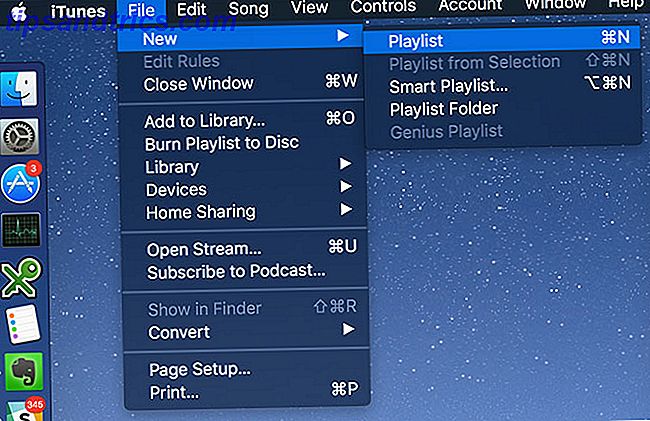
Sådan tilføjes sange til en Apple Music Playlist
På en iPhone, iPad eller en anden mobilenhed kan du tilføje sange ved hjælp af følgende metoder:
- Find din afspilningsliste under Bibliotek> Afspilningslister, tryk så på Rediger efterfulgt af Tilføj musik . Dette giver dig mulighed for at fortsætte med at tilføje spor, indtil du klikker på Udført .
- Når du gennemsøger album eller spor i andre afspilningslister, skal du trykke på 3D Touch (eller tryk langsomt på ældre enheder) og derefter vælge Tilføj til en afspilningsliste og foretage dit valg.
- Tryk på ellipsis-ikonet ( ... ) fra skærmen Spiller nu, og vælg derefter Tilføj til en afspilningsliste og foretag dit valg. Dette tilføjer den aktuelt afspilende sang til din valgte afspilningsliste.
- Download Shazam-appen, identificer en sang, tryk så på Tilføj til og vælg en Apple Music-afspilningsliste.
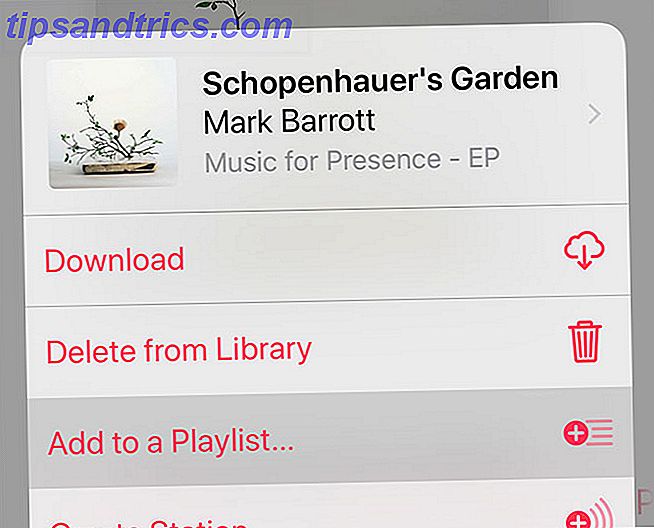
I iTunes til Mac eller Windows skal du udfylde dine afspilningslister:
- Mens du surfer på album og spor, skal du klikke og trække din sang til venstre sidebjælke og slippe over din valgte afspilningsliste.
- Når du surfer på album og spor, skal du højreklikke på en sang og vælge Tilføj til afspilningsliste> [Playlist Name] .
- I området Nu spiller du øverst i iTunes-vinduet, svæver sporets navn og klikker derefter på ellipsisikonet ( ... ) og vælger Tilføj til afspilningsliste> [Playlist Name] .

Sådan deles Apple Music Playlists
På en iPhone, iPad eller andre mobile platforme:
- Gå til Bibliotek> Afspilningslister og vælg din afspilningsliste. Tryk på ikonet ellipsis ( ... ) og vælg Del afspilningsliste .
- Gå til bibliotek> Playlister og 3D Touch (langt tryk på ældre enheder) afspilningslisten, du vil dele, og vælg derefter Del afspilningsliste .
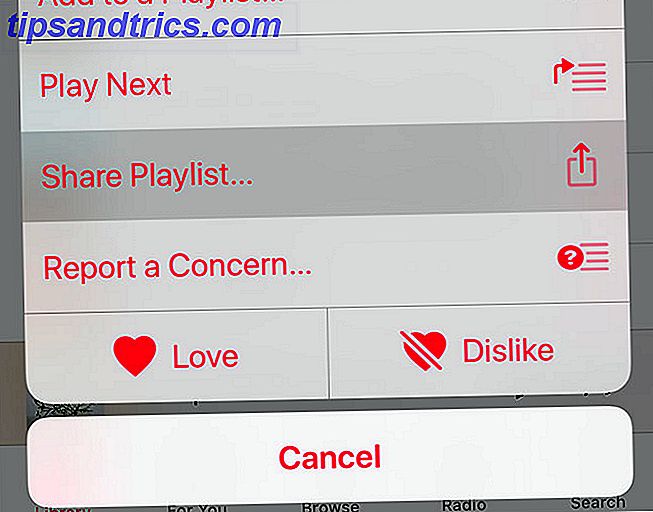
I iTunes til Mac og Windows:
- Find din afspilningsliste i sidepanelet på fanen Bibliotek, højreklik på den og vælg derefter Del afspilningsliste .
- Når du er i Bibliotek> Afspilningslistevisning, skal du rulle til toppen og trykke på ellipsisikonet ( ... ) og derefter vælge Del afspilningsliste .
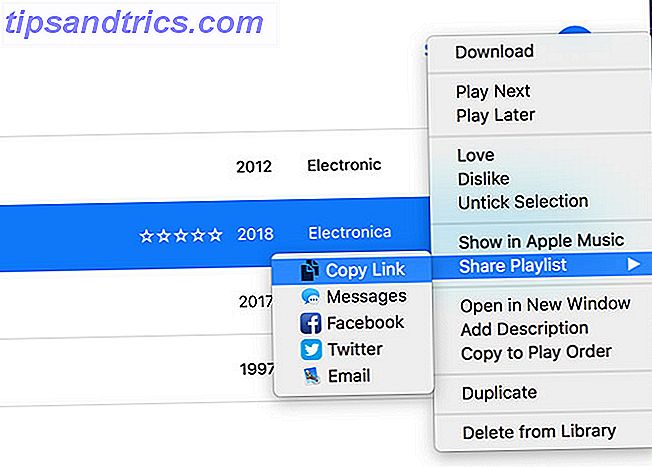
Begge disse metoder vil generere et link, som du kan dele frit via Beskeder, Facebook, AirDrop og så videre. Der er ingen måde at "tilbagekalde" denne webadresse for øjeblikket, så hvis du vil stoppe med at dele din afspilningsliste, er det bedst at duplikere det og slette den gamle.
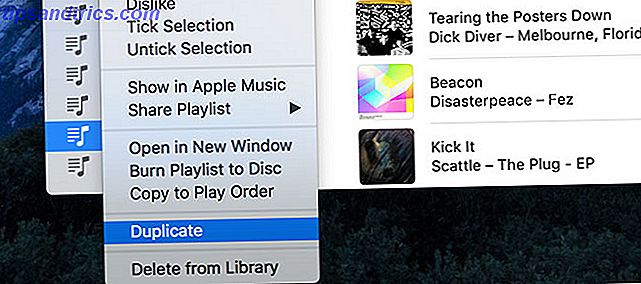
Det er også muligt at vise afspilningslister på din offentlige Apple Music-profil. I øjeblikket er det kun muligt at bruge den desktop version:
- Klik på fanen For dig, og klik derefter på dit brugerikon i øverste højre hjørne.
- Opsæt din offentlige Apple Music-profil (hvis du har brug for), og klik derefter på Rediger .
- Vælg hvilke afspilningslister du vil stille til rådighed på din profil, og tryk derefter på Udført .
Kan du lave Collaborative Apple Music Playlists?
Ingen.
På trods af at dette er en funktion, der er tippet til en iOS 11-udgivelse, er samarbejdspilelisterne aldrig ankommet og er stadig fraværende på mobil og skrivebord. På grund af Apples push for en social platform synes det sandsynligt, at denne funktion kommer i næste store iOS-opdatering.
Sådan abonnerer du på en Apple Music Playlist
For at abonnere på en vens playliste, bed om et link via delingsmetoderne beskrevet ovenfor. Disse links åbnes i musik på iOS og i iTunes på Mac eller Windows. For at abonnere skal du åbne afspilningslisten og klikke på Tilføj øverst på skærmen.
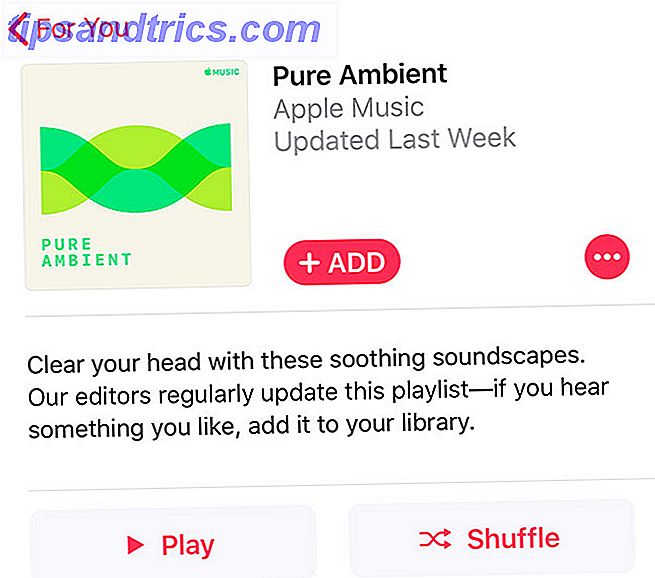
På mobilen vises afspilningslister under Bibliotek> Playlister som en liste. På skrivebordet adskilles spillelister med "type", og alle Apple Music-spillelister, du abonnerer på, der ikke er dine, vises i den separate "Apple Music Playlists" sektion i sidepanelet.
Sådan opdager du nye spillelister i Apple Music
Gå til fanen For dig på enhver platform for at se anbefalinger baseret på dine lyttevaner. Mange af disse afspilningslister genereres automatisk baseret på, hvad Apple Music synes du kan lide, herunder en Favorites Mix, en ny musikmix og afspilningslister baseret på de genrer, du lytter mest på (som en Chill Mix ).
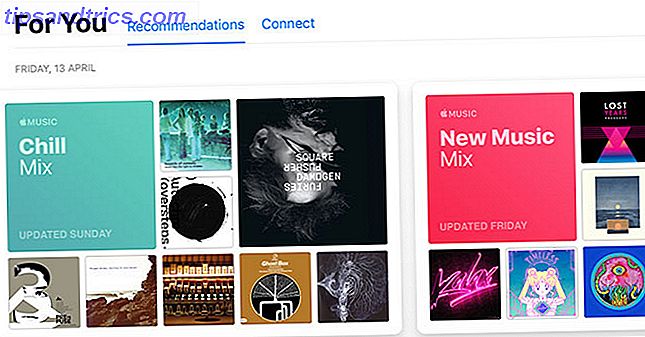
Disse afspilningslister opdateres jævnligt, da ny musik bliver tilgængelig, og dine lyttevaner udvikler sig over tid. Nederst på denne side finder du nogle mere generiske (men kuraterede) afspilningsliste-anbefalinger, herunder Artist Spotlight-afspilningslister og en liste over nye udgivelser, der er relevante for dit bibliotek.
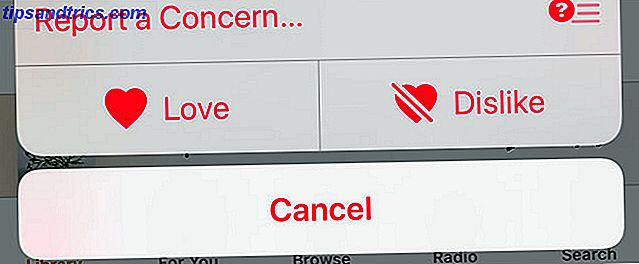
Som beskrevet i vores artikel om vigtige Apple Music-tips 10 Essential Apple Music Tips, du virkelig behøver at vide 10 vigtige Apple Music-tip, du virkelig behøver at vide Siden starten i 2015 har Apple Music kommet langt, baby. Desværre er det stadig ikke den nemmeste eller mest intuitive service at komme i gang med. Det er her, vi kommer ind ... Læs mere, du kan træne Apple Music ved hjælp af Love / Dislike-knapperne gemt under ellipsis ( ... ) og 3D Touch-kontekstmenuerne. Hvis du elsker eller kan lide en foreslået afspilningsliste, tager Apple Music hensyn til dette og tilpasser fremtidige forslag baseret på din feedback.
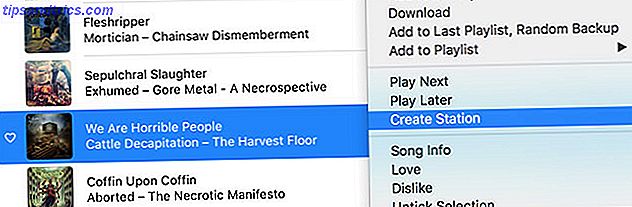
En anden måde at finde lignende musik på er at oprette en radiostation baseret på en bestemt sang. For at gøre dette skal du finde det spor, du vil basere din afspilningsliste på, så 3D Touch eller højreklik på det og vælg Opret Station .
Glem ikke at søge efter spillelister også
Vidste du, at Apple Music er curated af mennesker? Mens der er vægt på prædiktive forslag baseret på lyttevaner, er der også et team af kuratorer, der ajourfører og skaber afspilningslister til din lytteoplevelse.
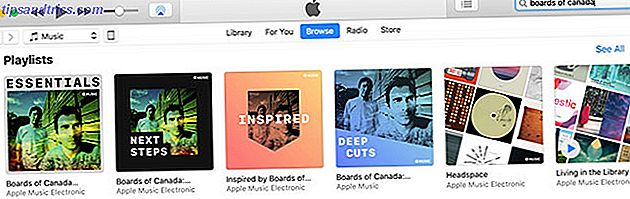
For at finde noget specifikt, skal du blot søge. Prøv at søge efter en genre, et band eller en producent, et album eller endda et bestemt humør eller en aktivitet. Rul ned i dine resultater, indtil du finder de foreslåede afspilningslister. Nogle gode eksempler vi har fundet:
- Headspace: En samling af elektronisk, akustisk og omgivende musik til at fokusere dit sind. Opdateringer ugentligt.
- Vaporwave Essentials: En kort dykke ind i en genre, et springbræt til musikopdagelse.
- Grind Your Core: En afspilningsliste over nogle af de mest aggressive musik nogensinde sat til optagelse.
- Samplet: Blue Note Records: En samling af spor, der er samplet af moderne kunstnere fra den berømte jazz-label, som en del af "Sampled" -serien af spillelister (der er mange flere).
Måske er Apple Music ikke rigtigt for dig
Så der har vi det. En introduktion til Apple Music-spillelister. Hvis du er ny til Apple Music, bør dette hjælpe dig med at komme i gang med at oprette, dele og opdage afspilningslister. Og hvis du er en Apple Music veteran, vil de anbefalede spillelister måske give dig en masse glæde.
Apple Music er kun en af en række højt profilerede streamingtjenester. Alle har deres fordele og ulemper. Hvis du ikke ejer udelukkende Apple-gadgets og undrer dig over, om du vil give Spotify eller Deezer et skud, skal du sørge for at læse vores vejledning til at vælge den bedste musikstrømmetjeneste Sådan vælger du den bedste musikstrømningstjeneste for dig Sådan vælger du den bedste musik Streaming Service for You Bruger du en musik streaming service? Hvis ja, hvordan ved du, at du bruger den bedste til dig personligt? Læs mere .



![LibreOffice 3.5 udgivet, tilbyder nyt grammatikkontrolværktøj [Nyheder]](https://www.tipsandtrics.com/img/linux/117/libreoffice-3-5-released.jpg)